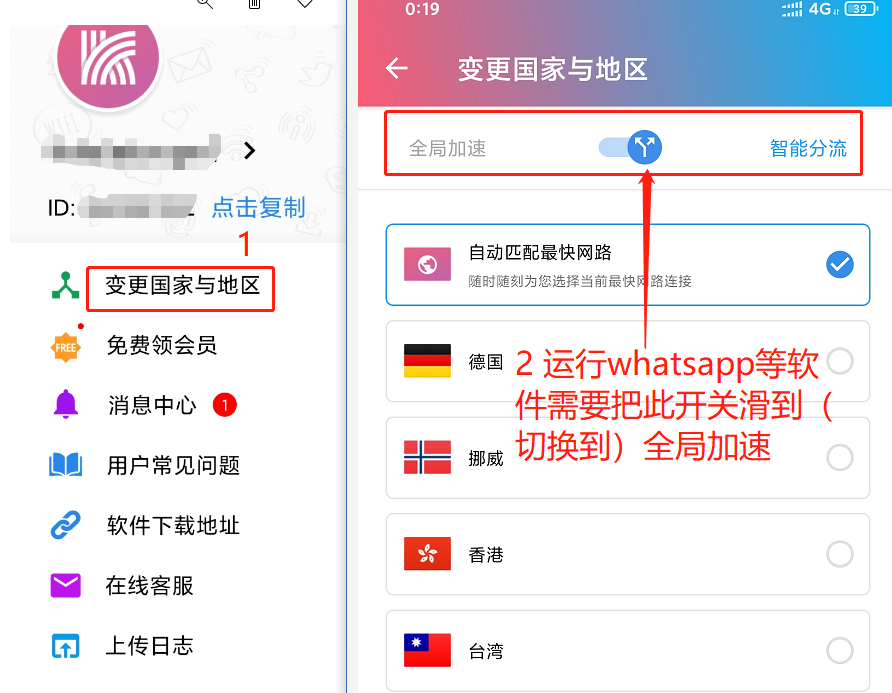无论您是需要访问特定地区的网络资源,还是希望在公共 Wi-Fi 环境下保护个人隐私,VPN 都是一个不可或缺的工具。快连 VPN (Let’sVPN) 因其简洁的操作和稳定的连接,在 iPhone 用户中广受欢迎。快连VPN将为您提供一份详尽的、图文并茂式的指南,帮助您轻松在 iPhone 上完成快连 VPN 的设置与连接。
一、准备工作:在开始之前
在正式开始操作前,请确保您已准备好以下几项,这将让整个过程事半功倍:
- 一部可正常联网的 iPhone:确保您的设备已连接到 Wi-Fi 或蜂窝网络。
- Apple ID:用于从 App Store(或通过其他方式)安装应用。
- 快连 VPN 账户:您需要拥有一个有效的快连 VPN 账户(通常是设备 ID)。如果是新用户,需要先通过官方渠道获取。
二、核心步骤:iPhone 安装与连接快连 VPN
我们将整个过程分解为四个核心步骤,请依次操作。
第一步:下载与安装 App
获取官方版本的 App 是保证安全和功能正常的首要条件。
- 访问官方渠道:强烈建议通过快连 VPN 的官方网站获取最新的 App 下载链接或安装指南。避免使用任何第三方来源,以防下载到伪冒或携带病毒的应用。
- 安装应用:根据官网指引,您可能会被引导至 App Store 或通过企业证书方式进行安装。按照屏幕提示完成安装即可。安装成功后,您会在手机桌面上看到“快连”的图标。
第二步:登录账户
安装完成后,打开 App 并登录您的账户。
- 打开快连 App:在主屏幕上找到并点击“快连”图标。
- 输入设备 ID:App 首次启动时,通常会要求您输入“设备ID”进行登录。这个 ID 是您的唯一凭证,请务必妥善保管。输入后点击登录。
第三步:添加 VPN 配置(关键步骤)
这是 iOS 系统启用 VPN 所必需的一个安全步骤,请务必允许。
- 首次连接触发:当您登录后,点击主界面中间的圆形连接按钮时,系统会首次弹出一个提示窗口。
- 允许添加配置:屏幕上会弹出提示:“‘快连VPN’想添加VPN配置”。请点击 “允许” (Allow)。
- 验证身份:点击“允许”后,iPhone 会要求您输入锁屏密码或使用面容 ID / 触控 ID 进行身份验证。这是 iOS 的标准安全措施,用于确认是您本人在操作。
注意:这一步是授权 App 在您的手机“设置”中创建一个 VPN 连接方案,只会执行一次。如果跳过或拒绝,VPN 将无法工作。
第四步:启动连接
完成配置后,连接就变得非常简单了。
- 点击连接按钮:回到快连 App 主界面,再次点击中间的圆形开关按钮。
- 观察状态变化:按钮会从“未连接”状态变为“连接中”,几秒后显示为“已连接”,并且通常会有计时显示。
- 确认连接成功:最直观的判断方法是观察 iPhone 屏幕顶部的状态栏。成功连接后,通常会在 Wi-Fi 或信号图标旁边出现一个 [VPN] 的小图标。
至此,您的 iPhone 已经成功通过快连 VPN 连接到互联网。您可以打开浏览器或 App,自由访问网络了。
三、验证与日常使用技巧
如何确认 VPN 已成功连接?
- 状态栏图标:如上所述,查看状态栏是否有 [VPN] 图标。
- App 内状态:快连 App 主界面显示“已连接”。
- 访问查询 IP 网站:在浏览器中搜索“我的IP地址”,看看显示的地理位置是否已经改变。
日常使用小贴士
- 选择节点/服务器:如果感觉网速不佳,可以尝试在快连 App 的服务器列表中切换到其他节点。通常选择地理位置较近、延迟较低的节点速度会更快。
- 智能模式与全局模式:部分 VPN 提供不同模式。智能模式(或分流模式)仅让部分应用或网站通过 VPN,而全局模式则让所有网络流量都通过 VPN。根据您的需求选择。
- 及时断开:在不使用需要 VPN 的服务时(如观看本地视频、使用网银 App),可以及时断开 VPN 连接,以获得最佳的本地网络速度并节省电量。
四、常见问题与解决方案 (FAQ)
Q1:点击连接后没反应或一直转圈,无法连接成功怎么办?
A:这是最常见的问题,可以尝试以下几种方法排查:
- 检查本地网络:先断开 VPN,确认您的 Wi-Fi 或蜂窝数据本身是否能正常上网。
- 重启 App 和手机:完全关闭快连 App 后台,然后重新打开再试。如果不行,重启 iPhone 是一个简单有效的解决方案。
- 切换服务器节点:当前节点可能拥堵或正在维护,请在 App 内更换一个不同的服务器再试。
- 重置网络设置:在 iPhone 的“设置”>“通用”>“传输或还原 iPhone”>“还原”中,选择“还原网络设置”。(注意:此操作会清除所有已保存的 Wi-Fi 密码)。
- 重新安装 VPN 配置:在快连 App 的设置中,通常有“重新安装”或“修复”配置文件的选项。
Q2:为什么提示“需要添加VPN配置”,这是安全的吗?
A:这是完全正常且安全的。iOS 系统对权限管理非常严格,任何 App 想要创建系统级的 VPN 连接,都必须经过用户的明确授权。您输入密码或使用 Face ID 的过程是在向 iOS 系统本身确认,而不是将密码透露给 App。
Q3:连接后网速很慢怎么办?
A:VPN 会在一定程度上影响网速。若速度过慢,请尝试:
- 更换服务器:选择负载较低或地理位置更近的服务器。
- 切换网络环境:如果使用的是 Wi-Fi,尝试切换到 4G/5G,反之亦然,以排除本地网络问题。
- 避开高峰时段:在网络使用高峰期,服务器负载较高,速度可能会下降。
Q4:忘记设备 ID 怎么办?
A:设备 ID 是您的登录凭证。如果您忘记了,唯一的办法是联系快连 VPN 的官方客服,并提供您当初获取 ID 时可能留下的信息(如邮箱、订单号等),寻求他们的帮助来找回。
五、总结
在 iPhone 上设置和使用快连 VPN 的过程非常直观。核心在于“下载官方应用 -> 登录 -> 允许添加配置 -> 点击连接”这几个关键环节。只要按照本教程的步骤操作,并了解常见问题的解决方法,您就能轻松驾驭这一工具,安全、自由地畅游网络世界。如果遇到任何 App 本身的疑难杂症,及时联系官方客服永远是最佳选择。